Leonardo AI: учебники по работе с живым холстом
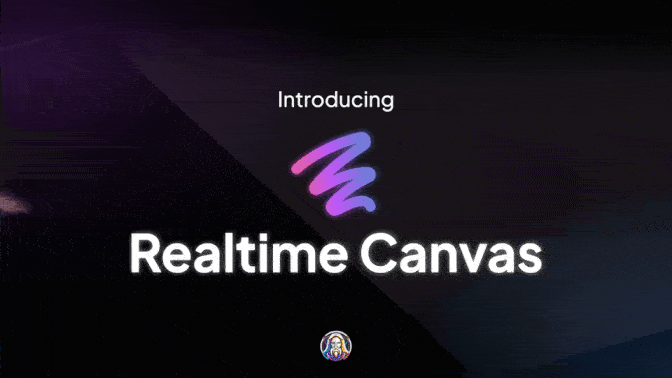
в общих чертах
Live Canvas - это результат применения новейшей технологии преобразования изображений. Эта функция быстро превращает ваши рисунки в потрясающие произведения искусства, революционизируя способ взаимодействия пользователей с искусственным интеллектом для создания изображений. Она обеспечивает захватывающий и интуитивно понятный творческий опыт, который так же естественен, как свободное рисование на цифровом холсте.
О компании Live Canvas

Режим реального времени (расширенная функция): Пока вы делаете набросок, живой холст мгновенно преобразует каждый штрих в детали.
Модели взаимодействия: Пока вы взаимодействуете с холстом, нажимая, перетаскивая и перемещая его, холст в режиме реального времени интеллектуально ожидает завершения ваших действий, а затем мгновенно превращает ваши эскизы в прекрасные произведения искусства.
Рисование с помощью базовых фигур (скоро будет): Улучшайте свои эскизы с помощью различных инструментов для рисования и базовых форм для более яркого художественного выражения.
Слои и управление слоями (скоро будет): Подобно Photoshop, вы можете создавать сложные изображения с помощью слоев в удобном интерфейсе.
Усовершенствование и персонализация: Повысьте общее качество ваших работ с помощью нашего эксклюзивного рафинера Alchemy Refiner, который не только улучшает полученное изображение, но и автоматически сохраняет улучшенный результат в вашей личной динамике для легкого доступа и дальнейшей настройки в любое время. Live Canvas предлагает два варианта доработки: обычный и творческий.
Предустановки стиля: Переключайтесь между различными пресетами стилей, чтобы создавать различные творческие варианты одного и того же эскиза.
Эффективный пользовательский интерфейс: Загружайте изображения, работайте в структурированном пространстве и управляйте полем зрения с помощью интерфейса с разделенным экраном, что обеспечивает точность и простоту управления.
Экранный ввод (скоро будет): Используйте все свои любимые приложения для творчества в качестве исходных данных для создания живого холста. Будь то Blender или Microsoft Paint, это легко сделать.
Дополнительные параметры: Получите новые результаты, изменяя случайным образом семена, или используйте фиксированное семя, чтобы можно было вносить изменения без кардинального изменения существующих результатов. Настройте параметры бутстрапа, чтобы контролировать степень следования критериям и количество деталей, создаваемых изображением.
доминирование
Усиление творческого самовыражения: Real Time Canvas делает вас хозяином своего творчества, предоставляя инструменты для мгновенного превращения вашего воображения в визуальную реальность.
Улучшенный контроль цвета: С помощью "живого холста" можно легче задать цвета для определенных областей изображения. Чем меньше интенсивность творчества, тем больше живой холст повторяет эскиз.
Творчество в реальном времени: Никогда еще творчество с помощью эскизов не было таким быстрым. Даже простое цветовое пятно может быть превращено в произведение искусства с помощью Real-Time Canvas. Вы можете добавлять подсказки для получения более релевантного контента или позволить Live Canvas свободно интерпретировать ваши эскизы без ввода подсказок.
Редактор изображений: Используя Live Canvas, вы можете доработать результат, выведя его на вход, а затем набросав поверх него изменения, создав цикл непрерывного редактирования с обратной связью. Если у вас есть собственные работы, Live Canvas также позволяет загружать изображения.
Как использовать живой холст
1. Запуск: В [Домашняя страница] на левой боковой панели нажмите на кнопкуЖивой холст.
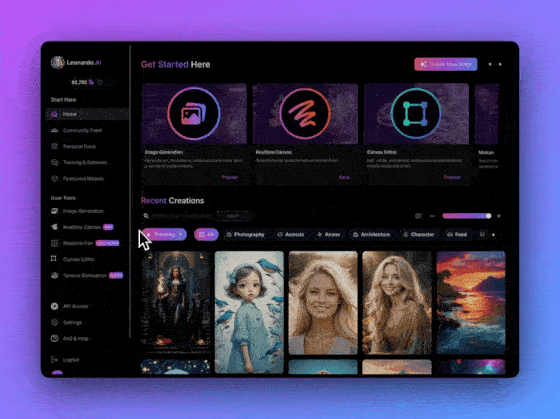
2. Рисование: Выберите инструмент "Кисть", выберите цвет и начните рисовать; или загрузите существующее изображение в качестве отправной точки. Если у вас есть особые потребности, вы можете ввести подсказки. Живой холст будет мгновенно обновлять изображение по мере работы!
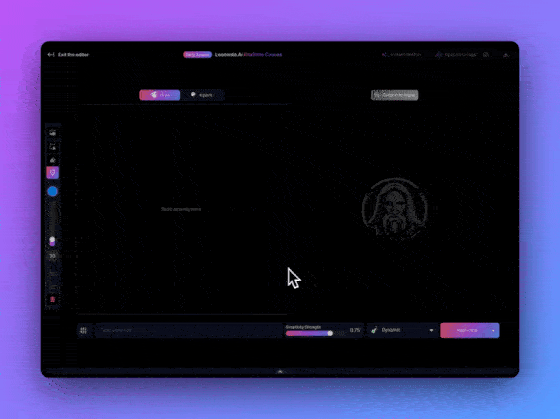
3. Корректировки: Настройки в меню дополнительных параметроввести (вокруг)При необходимости выберите предварительную настройку стиля иТворческая интенсивность. Как платный подписчик, вы также можете включить опцию **Высокое качество**. Эти настройки по-разному влияют на результат.
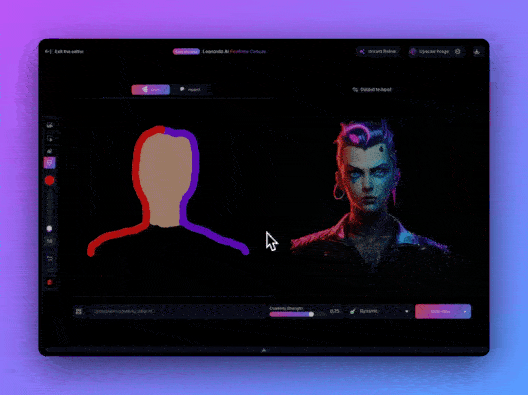
4. Сохраните: удар (по клавиатуре)Увеличить изображениеКнопка сохраняет результаты в вашемЛичная динамикаи сгенерировать более точную версию результатов в увеличенном размере. (Вы также можете загрузить результаты по отдельности, воспользовавшись кнопкой загрузки в правом верхнем углу). Вы также можете выбрать вариант использованияМгновенная доработкаи загрузите результаты.
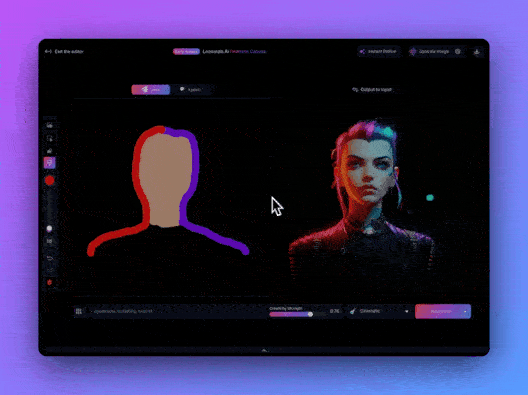
Как использовать живой холст на iOS
1. Запуск: На главном экране приложения нажмите **Канвас** в нижней части.
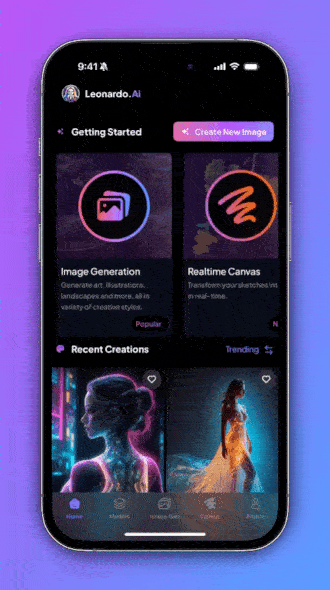
2. Рисование: Нажмите кнопку 📝, введите то, что вы хотите увидеть, в появившемся окне и нажмите Готово. Начните рисовать и наблюдайте, как живой холст превращает ваши каракули в законченное изображение. Вы можете выбрать свой любимый инструмент для рисования в палитре "Инструменты" внизу.
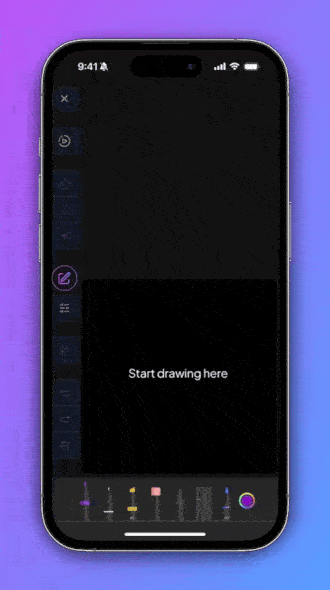
3. Стилизованный: Нажав кнопку 📝, вы можете изменить стиль выходного изображения, выбрав **Стиль** в следующем меню.
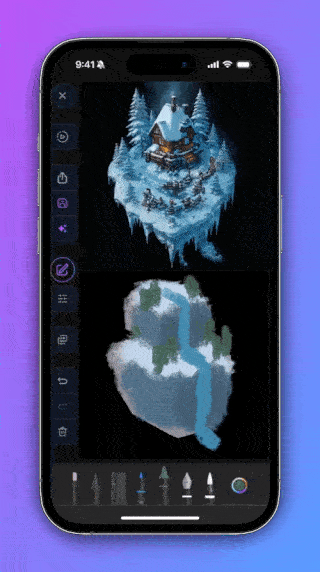
4. Корректировки: Нажмите на кнопку Настройки. В следующем меню вы можете настроитьизобретательностьответить пениемвести (вокруг)уровень, или изменитецвет фона.
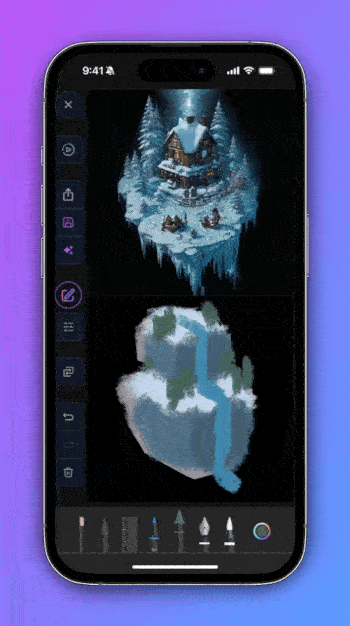
5. Сохраните: Нажмите кнопку ✨ для немедленного уточнения вывода или нажмите кнопку 💾, чтобы открыть окноРафинер алхимииНастройки. С его помощью вы можете одновременно уточнить результат и сохранить его в личном динамике.
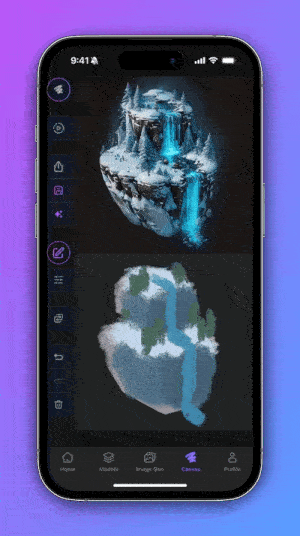
Использование режима ремонта
1. Начало: Чтобы использовать режим ремонта, вы можете начать с существующего вывода на живом холсте или выбрать существующее изображение с вашего устройства.
2. Запуск: Над областью рисования выберитеисправлениячтобы перейти в режим ремонта.
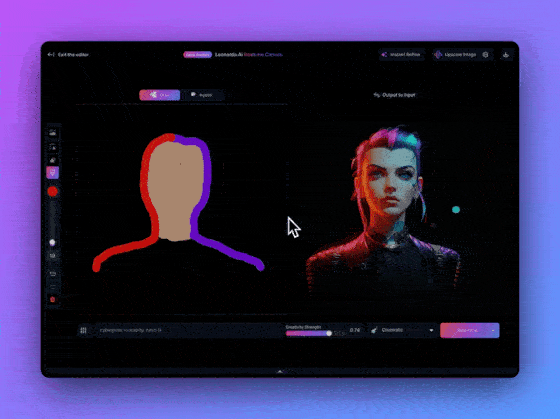
3. Рисование: Нарисуйте, где нужно внести изменения, и добавьте подсказки, если это необходимо. Если речь идет только об изменении цвета, подсказка может не понадобиться.
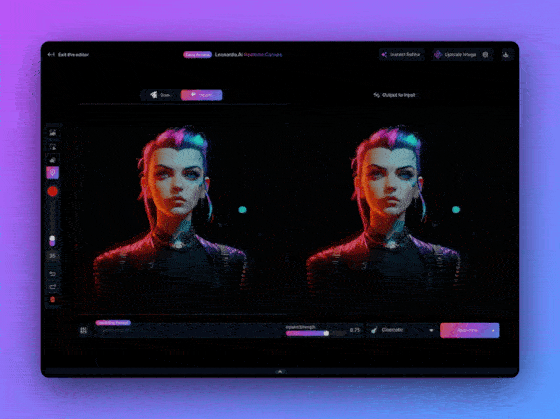
4. Определение: Отрегулируйте по своему вкусуВосстановительная сила. Чем выше прочность ремонта, тем больше результаты могут отклоняться от исходных данных. При меньших значениях результаты будут ближе к исходным, но при этом может пострадать качество. В меню Дополнительные настройки используйте кнопку 🔄 (сначала включите опциюзакрепление семян), чтобы получить различные варианты результата ремонта и настроитьвести (вокруг)для управления степенью сцепления и количеством деталей в изображении.
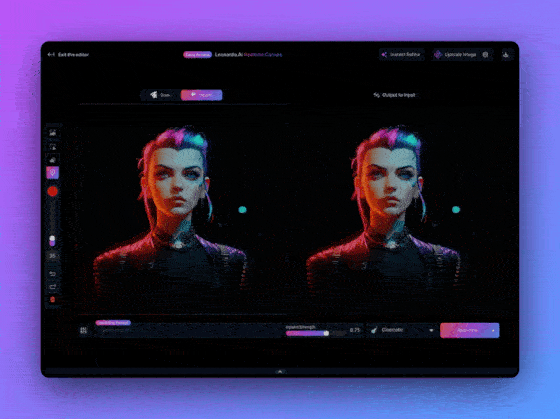
5. Стилизованный: Если вы хотите применить определенный стиль к восстановленным участкам выходного сигнала, выберите свой любимый пресет стиля.
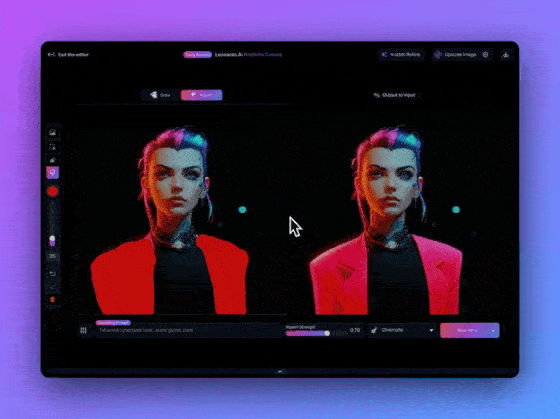
6. Усовершенствование: Используйте **Мгновенное уточнение** для получения более качественных результатов или сохраните результаты и нажмите **Увеличить изображение** для уточнения.
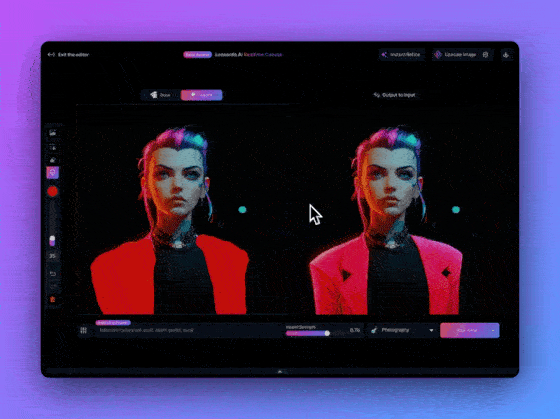
7. Продолжайте: Если вы хотите продолжить рисовать поверх результатов ремонта, переключитесь обратно в режим **Paint**. Обратите внимание, что при этом выходное изображение ремонта автоматически будет соответствовать входному изображению режима рисования.
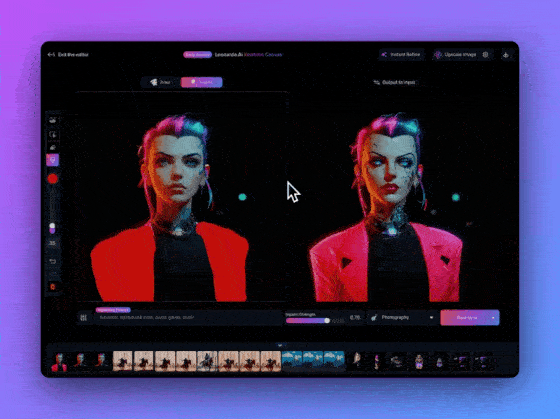
Если вы хотите продолжить исправление, воспользуйтесь опцией **OUTPUT TO INPUT**. Это полезно, если вы хотите добавить совершенно другой элемент или использовать другую подсказку для исправления.
💡 Совет да Винчи #1: Обычно достаточно диапазона значений между 0,45 и 0,75 для силы реставрации. Эксперименты - это ключ к тому, чтобы найти то, что лучше всего подходит для вашего изображения.
💡 Совет да Винчи #2: Перед переходом в режим рисования вы можете воспользоваться функцией мгновенного уточнения, чтобы повысить качество результатов ремонта.
Инструменты и настройки
Редактор холста в режиме реального времени: Легко выбирайте размер и цвет кисти. Используйте ластик для отмены операций с кистью; загружайте изображения и легко изменяйте положение элементов в редакторе с помощью инструмента выделения.
Выход на вход: Используйте созданные иллюстрации в качестве нового холста для дальнейшего редактирования и улучшения.
Контроль интенсивности свинца: Настройте выравнивание иллюстрации по тексту - более высокие значения означают более плотное прилегание.
Высокое качество (расширенные возможности): Увеличивает разрешение вывода до 640 x 640px и улучшает качество с небольшим снижением производительности.
Используйте опцию "Фиксированный посев": Сохраняйте последовательность в своих творениях или исследуйте различные варианты, настраивая семена, созданные вашими изображениями.
Ползунок творческой силы: Найдите идеальный баланс между строгим соблюдением исходных данных и творческой интерпретацией ИИ.
Предустановки стиля: Быстро применяйте определенные стили к своим творениям без сложных подсказок и легко добивайтесь уникального художественного стиля.
Мгновенная доработка: Уточните вывод в пределах холста и увеличьте его разрешение до 1024×1024px, не расходуя токены.
Увеличить изображение: Сохраните выходное изображение в Personal Dynamics и запустите Alchemy Refiner, руководствуясь выбранными настройками.
Плавный режим:Идеально подходит для улучшения детализации рук и лиц, а также повышения целостности всего изображения, и особенно хорошо подходит для использования воздушных кистей и векторных изображений. Этот режим может устранить некоторые детали, поэтому он может не подойти для стилей, ориентированных на детализацию.
💡 **Совет да Винчи #1:** Если вы используете кисть для набросков, то для лучшего общего эффекта стоит заполнять нарисованные фигуры.
💡 **Совет да Винчи #2:** Вы можете усовершенствовать свои линейные рисунки, подсказывая им такие термины, как линейный рисунок, линейное искусство и манга.
Если вы хотите раскрасить полученный результат, вы можете использовать полученный результат в качестве исходного и раскрасить его полупрозрачной кистью. (Для достижения наилучших результатов рекомендуется уменьшить силу креатива до 0,6)
💡 **Совет да Винчи #3:** После доработки выходного изображения вы можете перейти в Personal Dynamics и использовать другие варианты постобработки, например, обычные варианты увеличения (например, Creative, Sharp) или отправить его в AI Image Canvas.
Часто задаваемые вопросы
Сколько токенов мне нужно, чтобы использовать холст в режиме реального времени?
помимоУвеличить изображениеДополнительные жетоны не требуются для функций, кроме тех, которые требуют 8 жетонов.
Как управлять слоями?
В настоящее время нет возможности интуитивно управлять слоями через пользовательский интерфейс, но интерфейс для управления слоями будет добавлен в будущем.
Живой холст не достаточно хорошо повторяет мои эскизы/вводные изображения
В этом случае рекомендуется снизить интенсивность творчества до 0,6 или ниже, что может помочь улучшить соответствие, но качество вывода может пострадать, так как живой холст будет больше зависеть от качества входного сигнала.
Каково разрешение выходного изображения?
Разрешение выходного изображения составляет 512 x 512px, или 640 x 640px, если включена опция высокого качества. Разрешение выходного изображения с мгновенным уточнением составляет 1024 x 1024px, а разрешение выходного изображения с масштабированием - 1496 x 1496px.
© заявление об авторских правах
Авторское право на статью Круг обмена ИИ Пожалуйста, не воспроизводите без разрешения.
Похожие статьи

Нет комментариев...



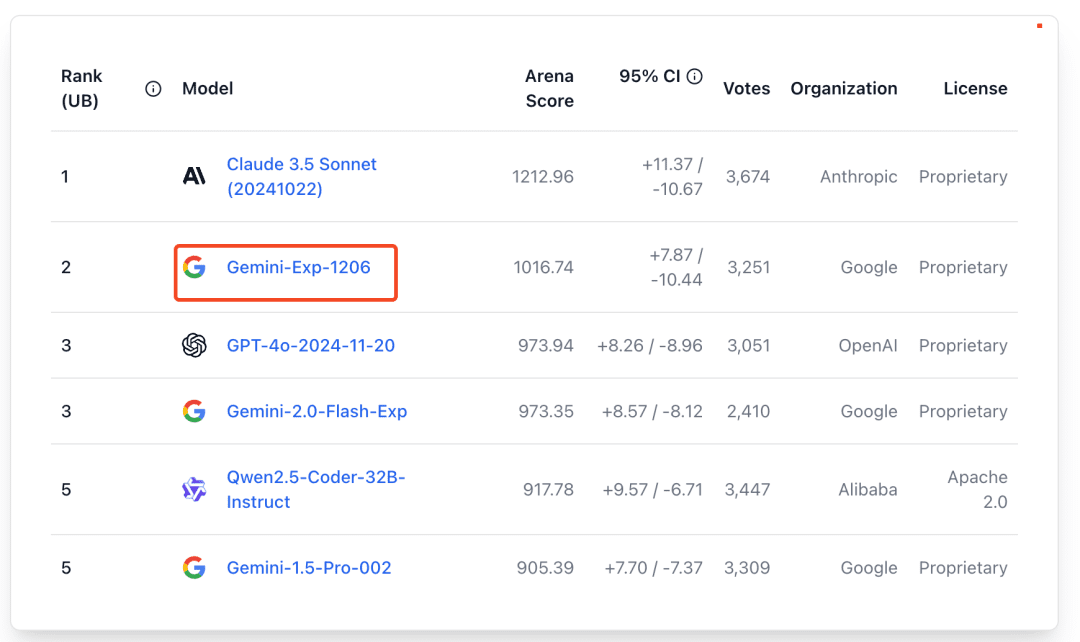
![[转]从零拆解一款火爆的浏览器自动化智能体,4步学会设计自主决策Agent](https://aisharenet.com/wp-content/uploads/2025/01/e0a98a1365d61a3.png)